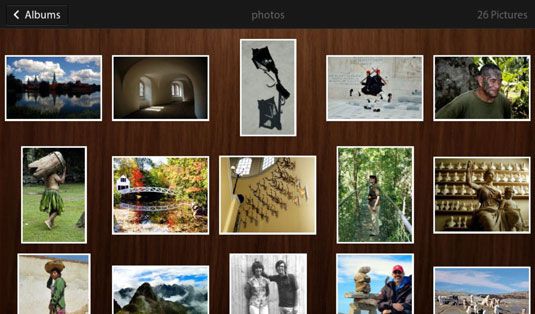Photos de l'appareil photo, photos, papier peint, ou toutes les photos sur votre PlayBook dossiers
Sur votre BlackBerry PlayBook, la caméra Photos, papier peint, ou Tous les dossiers photos que vous offrent beaucoup d'options. Voici ce que vous pouvez faire avec la caméra Photos, papier peint, ou Tous les dossiers Photos:
Aller à une image spécifique à partir de votre collection. Balayez vers le bas de la lunette dessus pour afficher les dossiers disponibles et appuyez sur l'une pour l'ouvrir. Balayez vers le bas à nouveau de la lunette supérieure à montrer une série de vignettes de défilement et de faire défiler avec le toucher d'un doigt jusqu'à ce que vous voyez celui que vous souhaitez afficher. Touchez-le.
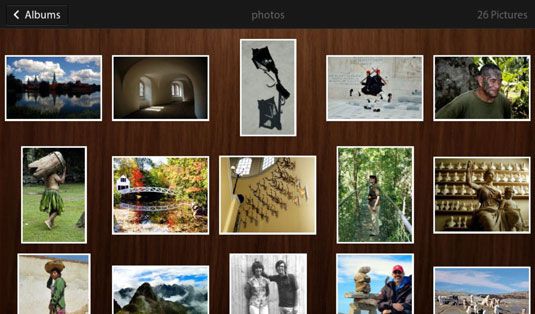
Agrandir une seule image pour remplir l'écran. Si une image est plus petite que le plein écran, pincez simplement. La meilleure façon de le faire est de placer votre pouce et l'index pointant sur l'image et les répartir partement si l'image est trop grande, vous pouvez pincer pour le rendre plus petit.
Retourner une image agrandie à sa taille originale. La façon la plus simple de réduire une image à partir d'une taille agrandie à sa taille originale est de appuyez deux fois sur la photo. Hey, vous: revenir à l'endroit où vous appartenez.
Afficher une seule image. Appuyez sur l'une des images de l'avoir à remplir une grande partie de l'écran tactile. Selon la taille du fichier, il peut ne pas remplir tout l'écran. Ici, vous pouvez voir une photo comme affiché sur l'écran du PlayBook.

Déplacer manuellement d'une image à l'autre. Vous pouvez le faire de deux façons:
Glissez horizontalement de droite à gauche pour passer à l'image suivante. Glissez horizontalement de gauche à droite pour passer à la précédente.
Appuyez sur une image pour mettre en place un grand bouton de lecture entourée de chaque côté par de petits boutons Précédent et Suivant. Utilisez le plus petit du dos ou boutons avant de se déplacer dans un sens ou dans l'autre.
Mettre en place un diaporama automatique. Appuyez sur l'une des photos, puis appuyez sur le gros bouton de lecture. La tablette marche à travers vos photos tout seul, avec chacun affiché pendant environ deux secondes. Vous pouvez interrompre l'affichage à tout moment en tapant simplement une image. Redémarrer en appuyant à nouveau, puis en appuyant sur le gros bouton de lecture.
Définir une photo en particulier comme le papier peint pour l'écran d'accueil. Afficher une image que vous souhaitez utiliser comme fond d'écran, puis faites glisser vers le bas de la lunette supérieure pour afficher les options disponibles. Appuyez sur l'icône Définir comme papier peint dans le coin supérieur droit.
Supprimer une photo spécifique de votre collection. Afficher une image, puis faites glisser vers le bas de la lunette supérieure pour afficher les options. Appuyez sur l'icône de la corbeille dans le coin supérieur droit. Vous avez la chance de confirmer votre décision.
A propos Auteur
 Photos de culture sans une application sur votre BlackBerry PlayBook
Photos de culture sans une application sur votre BlackBerry PlayBook Il est pas le même que l'importation d'un fichier d'image numérique dans un programme de retouche d'image - même pas proche - mais si vous souhaitez effectuer une récolte rapide mais imparfaite d'une image prise avec l'appareil BlackBerry…
 Comment accrocher papier peint sur votre BlackBerry PlayBook
Comment accrocher papier peint sur votre BlackBerry PlayBook Sur votre BlackBerry PlayBook, votre page d'accueil est un peu comme votre rec ROOM- il est un endroit où vous raccrochez pendant que vous pensez à où vous voulez aller. Vous pouvez choisir d'avoir une subtile, fond discret (il est appelé fond…
 Comment lancer l'application sur les photos le BlackBerry PlayBook
Comment lancer l'application sur les photos le BlackBerry PlayBook La images soft est l'un des utilitaires qui viennent dans le cadre du système d'exploitation de base pour le BlackBerry PlayBook. Vous pouvez charger une des trois façons:Allez à la page d'accueil et appuyez sur le bouton Tous. Retrouvez les…
 Comment mettre en place un diaporama sur un iPod touch
Comment mettre en place un diaporama sur un iPod touch Diaporamas sont un moyen particulièrement divertissant de montrer des photos à partir de votre iPod touch parce que vous pouvez inclure de la musique ainsi que des transitions entre elles. Avec un iPod touch, vous pouvez utiliser l'Apple TV pour…
 Comment utiliser une image comme fond d'écran sur votre iPhone
Comment utiliser une image comme fond d'écran sur votre iPhone Vous pouvez saisir toute photo que vous avez enregistré sur votre iPhone et l'utiliser comme fond d'écran. Fond d'écran de l'iPhone est similaire au papier peint que vous souhaitez utiliser sur votre il est l'image de fond PC ou la photo sur…
 Comment égayer et de papier peint votre iPod touch
Comment égayer et de papier peint votre iPod touch Pour régler la luminosité de l'écran pour un iPod classic, choisissez Paramètres de la luminosité. Luminosité de l'écran apparaît avec un curseur qui indique le réglage de la luminosité, qui varie de faible (une icône quart de lune) à…
 Comment ajouter des fonds d'écran pour l'écran d'accueil de votre tablette de coin
Comment ajouter des fonds d'écran pour l'écran d'accueil de votre tablette de coin Le 16-millions-écran couleur haute résolution qui se trouve derrière l'écran NOOK Tablet Home est une chose terrible à gaspiller. Vous pouvez choisir parmi les modèles et les images qui viennent avec la tablette, mais pourquoi ne pas poster…
 Galaxy Tab: comment regarder albums, photos et vidéo
Galaxy Tab: comment regarder albums, photos et vidéo L'application Galaxy Tab Galerie vous permet de regarder ou de regarder des photos ou des vidéos que vous avez prises avec votre appareil photo Galaxy Tab ou téléchargés à l'application Galerie.Comment regarder un album Galaxy TabToucher un…
 Comment attribuer une image sur l'onglet Samsung Galaxy
Comment attribuer une image sur l'onglet Samsung Galaxy Sur la Galaxy Tab, les photos peuvent être utilisées pour plus que juste l'affichage dans l'application Galerie. Vous pouvez attribuer des photos que vous avez prises ou importés pour être utilisés pour les images de vos contacts ou de papier…
 Comment modifier les paramètres de luminosité et de papier peint sur votre iPad
Comment modifier les paramètres de luminosité et de papier peint sur votre iPad Il ya deux paramètres visuels qui tombent ensemble comme une catégorie dans la fenêtre Paramètres de l'iPad: Luminosité Papier peint. Le réglage de ces paramètres peut rendre votre interaction avec un iPad facile sur les yeux et facile sur…
 Comment prendre des photos avec votre iPad 2
Comment prendre des photos avec votre iPad 2 L'iPad 2 est livré avec deux caméras qui vous permettent de capturer de la vidéo et des photos. Et parce que d'une caméra est face à l'avant et l'autre est orienté vers l'arrière, vous pouvez basculer entre eux pour capturer des images de…
 Comment afficher et supprimer des photos sur votre iPad
Comment afficher et supprimer des photos sur votre iPad Les photos ont été faites pour être regardé, tout en sachant comment afficher les albums et les photos individuelles que vous parvenez à obtenir dans votre iPad est une façon de puiser dans la force clé de l'application Photos.L'application…
 Pour les aînés: afficher une image dans Windows Photo Viewer
Pour les aînés: afficher une image dans Windows Photo Viewer De Windows Photo Viewer vous permet d'afficher vos photos numériques. Vous pouvez également utiliser Windows Photo Viewer à e-mail ou imprimer des photos, brûler (enregistrer) les photos sur le disque, ou afficher des images dans un diaporama de…
 Lecture d'image options de zoom sur un EOS 60D de Canon
Lecture d'image options de zoom sur un EOS 60D de Canon Pour inspecter de plus près une partie d'une photo avec votre Canon EOS 60D, appuyez sur le bouton de sélection des collimateurs AF. Cette fonctionnalité est particulièrement pratique pour vérifier les petits détails, comme si les yeux d'une…